Рекламное объявление
Windows 10 - это функциональная операционная система. У вас есть целый набор настроек и инструментов для управления всем: от обновлений до томов, и всего, что между ними.
Фактически, Windows 10 является самой функциональной версией операционной системы Microsoft. К счастью, вы можете большинство функций через экран настроек. Давайте посмотрим, какие настройки вы можете найти, где и как они могут помочь вам управлять Windows 10.
Как получить доступ к настройкам и панели управления

Освоение Windows означает доступ к экрану настроек, доступ к которому можно получить несколькими способами.
- В режиме рабочего стола нажмите Начнитеи вы увидите Настройки в левом нижнем углу меню.
- Если вы предпочитаете горячие клавиши Навигация в Windows с помощью сочетаний клавиш в одиночкуВозможно, вы знаете множество сочетаний клавиш, но знаете ли вы, что можете обойти Windows без мыши? Вот как. Подробнее , Ключ Windows + I откроет настройки.
- Если вы оказались в проводнике Windows, выберите «Этот компьютер / компьютер», и вы заметите, что настройки появляется в меню ленты.
- В режиме планшета коснитесь значка гамбургера, чтобы развернуть меню слева, и вы найдете настройки в левом нижнем углу.
- В любом из режимов вы можете открыть Центр поддержки (щелкнув значок или проведя справа) и коснувшись Все настройки.
Как только вы узнаете, где искать настройки Windows 10, вы сможете вносить изменения и настройки, чтобы улучшить использование операционной системы.
Управляйте своей системой Windows 10
Управлять Windows 10 - значит знать, где найти настройки, которые напрямую обращаются к вашему оборудованию. система Меню предоставляет инструменты для вашего дисплей, Место хранения, Звук карта и аккумулятор (где уместно). Доступны варианты настройки разрешения, освобождения места для хранения, регулировки громкости и аудиоустройства, а также управления функцией экономии заряда батареи. Кроме того, вы можете настроить плитки значков в Центре действий отсюда.

При настройке Windows 10 не забудьте настроить региональные и языковые настройки. Если вы этого не сделали, вы можете настроить их на экране настроек Windows 10.
в Время и язык экран, вы найдете настройки для Дата и время, а также регион и язык. Правильная установка этих параметров улучшит своевременность уведомлений. Это также может помочь решить проблемы с программным обеспечением VPN.
Управление устройствами и телефонами
Когда вы подключаете другие устройства к Windows 10, ими можно управлять через приборы и Телефон экраны.
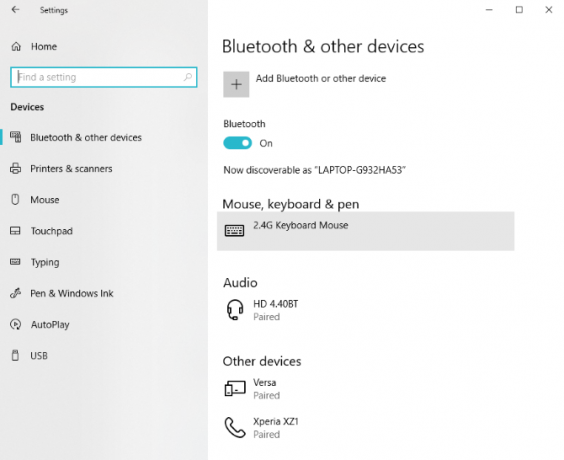
Устройства Bluetooth, беспроводные дисплеи, принтеры и Контроллеры Xbox могут быть подключены к Windows 10 Как настроить контроллер Xbox One с Windows 10Microsoft упростила использование контроллера Xbox в Windows 10. Мы покажем вам, как подключить его через USB или по беспроводной связи. Подробнее используя меню Устройства. Здесь вы также найдете настройки для сенсорных панелей ноутбука, ввода с помощью стилуса, набора текста, мыши и даже Автовоспроизведение Настройки. Это позволяет вам указать действие при подключении устройства.
Например, подключение телефона может автоматически импортировать изображения с устройства в вашу учетную запись OneDrive в облачном хранилище.
Телефоны имеют более конкретные параметры меню настроек. Windows 10 имеет поддержку устройств Android и iPhone. Использовать Добавить телефон кнопка под Настройки> Телефон контролировать отношения между вашим ПК и Android или iPhone.
Windows 10 о вас
Вариантов персонализации в Windows 10 множество, с настройками для создания и управления учетные записи (для электронной почты и приложений, а также операционной системы), а также темы Windows 10.

воплощение На экране имеются инструменты для изменения фона, настройки цветов темы, изменения изображения экрана блокировки, установки новой темы (или создания собственной), управления шрифтами, а также настройки меню «Пуск» и панели задач Windows.
Борьба за чтение текста на обычном дисплее? Есть зрение, слух или другие требования доступности? Windows 10 имеет всеобъемлющий Простота доступа меню, предлагающее настройки для визуальных настроек, скрытых титров и настроек звукового оповещения.
Windows 10 имеет встроенную функцию распознавания речи / разговора по типу. Здесь вы также можете настроить поведение Windows 10 на планшетном компьютере.
Наконец, Cortana находится в вашем распоряжении и призывает обслуживать каждую вашу информацию, в то время как она создает профиль ваших интересов и назначений. Доступны варианты настройки Cortana, от переключения фразы пробуждения («Hey Cortana») до настройки доступа к экрану блокировки и предоставления доступа к вашему календарю, электронной почте и другим сообщениям.
Приложения и игры в Windows 10
С Windows 10, подходящей для вашей работы, пришло время устанавливать приложения и, возможно, даже некоторые игры. Некоторые производители предустановили игры на Windows 10.

Экран настроек приложений позволяет вам контролировать свои приложения, первоначально с Приложения и функции список приложений, доступных для удаления. Приложения по умолчанию также могут быть изменены, наряду с теми, которые могут быть запущены, нажав URL-адрес. (Например, URL-адреса карт, запущенные инструментом Microsoft Maps.)
Windows 10 - первая версия Windows, предназначенная для игр. Таким образом, он имеет экран игровых настроек, где вы можете настроить игровую панель и установить ярлыки для записи и трансляции игровых сессий.
Если ваш компьютер совместим с игровым режимом, он будет включен по умолчанию. Игровой режим оптимизирует игры поверх других открытых приложений и запущенных сервисов.
Обновления, безопасность и конфиденциальность в Windows 10
Одним из наиболее важных аспектов работы домашнего компьютера является управление безопасностью и конфиденциальностью. Windows 10 имеет больше возможностей в этом отношении, чем любой из его предшественников.

Самые неотложные проблемы безопасности могут быть решены путем изменения вашего пароля. Вы можете найти эту опцию в Аккаунты> Вход. Всегда держите Windows 10 обновленной для лучшей безопасности. Microsoft предлагает крупные обновления для Windows 10 два раза в год, весной и осенью. Там настройки загрузки и установки можно найти в Обновление и безопасность> Центр обновления Windows.
Установка обновлений может занять некоторое время, поэтому используйте Расписание перезапуска Возможность указать дату и время установки.
Резервное копирование и восстановление Системные настройки также можно найти в Обновление и безопасность, так же как и настройки для Защитника Windows. Программное обеспечение безопасности Windows 10 защищает учетные данные вашей учетной записи, контролирует сетевой доступ к вашему компьютеру и защищает компьютер от вредоносных программ.
Вы также найдете инструменты для встроенной безопасности (например, сканеры отпечатков пальцев), общего состояния системы и родительского контроля. Нажмите или нажмите Откройте Центр безопасности Защитника Windows в Обновление и безопасность> Безопасность Windows экран, чтобы использовать это.

Как для операционной системы, так и для установленных приложений требуется информация о вас и вашем ПК, для которой им нужно разрешение. Конфиденциальность Экран имеет дело с этим, охватывая разрешения, специфичные для Windows 10. Например, позволяет Windows собирать ваши действия и отправлять данные в Microsoft.
Например, ваш ПК с Windows 10 или ноутбук, вероятно, имеет подключенную или встроенную камеру. В Конфиденциальность> Камера, вы можете указать, какие приложения могут получить доступ к камере. Аналогичный доступ может быть предоставлен или запрещен для местоположения вашего компьютера, микрофона, контактов, календаря, даже истории вызовов или ваших медиатек.
Управляйте всем с Windows 10!
В конечном счете, Windows 10 - самая мощная из доступных операционных систем. Способные работать на тысячах различных ПК и ноутбуков, большинство функций Windows 10 работают одинаково, независимо от аппаратной спецификации ПК.
Конечно, доступны другие операционные системы, но какую бы вы ни выбрали, она того стоит понимание вашего компьютера внутри и снаружи Главное руководство для вашего ПК: все, что вы хотели знать - и многое другоеВ то время как технические характеристики вашего ПК меняются, его функции остаются прежними. В этом руководстве мы собираемся изложить, что именно делает каждый компонент, почему он это делает и почему это важно. Подробнее .
Кристиан Коули - заместитель редактора по безопасности, Linux, DIY, программированию и технологиям. Он также выпускает подкаст «Действительно полезный» и имеет большой опыт в поддержке настольных компьютеров и программного обеспечения. Кристиан - участник журнала Raspberry Pi, любитель лего и поклонник ретро-игр.